جب آپ مائیکروسافٹ آفس کے لیے آٹو سیو کو فعال کرتے ہیں، تو جب آپ دستاویز کو محفوظ کیے بغیر بند کرتے ہیں تو آپ کا ڈیٹا مزید ضائع نہیں ہوتا ہے۔ اس کی وجہ یہ ہے کہ آٹو سیو فیچر آپ کے کام کو خود بخود محفوظ کر لیتا ہے۔ تاہم، آٹو سیو فیچر کو استعمال کرنے میں کچھ خرابیاں ہیں۔ سب سے پہلے، یہ آپ کے کمپیوٹر کو سست کر سکتا ہے اگر آپ کے پاس ایک ہی وقت میں بہت ساری دستاویزات کھلی ہوں۔ دوسرا، اگر آپ غلطی سے کسی فائل کو حذف کر دیتے ہیں، تو ہو سکتا ہے آپ اسے بازیافت نہ کر سکیں۔ مجموعی طور پر، آٹو سیو کے استعمال کے فوائد نقصانات سے کہیں زیادہ ہیں۔ اگر آپ کسی اہم دستاویز پر کام کر رہے ہیں، تو اس بات کو یقینی بنانے کے لیے کہ آپ کا کام ضائع نہ ہو جائے، آٹو سیو کو فعال کرنا قابل قدر ہے۔
جیسا کہ مائیکروسافٹ آفس ورژن کے ذریعے ترقی کرتا ہے، یہ بہتر ہوتا جاتا ہے۔ زیادہ سے زیادہ خصوصیات شامل کی جارہی ہیں۔ ایسی ہی ایک خصوصیت آٹو سیو ہے۔ یہ آپ کی فائل کو براہ راست کلاؤڈ میں محفوظ کرتا ہے۔ تاہم، کچھ صارفین نے اطلاع دی ہے کہ آٹو سیو فعال ہونے پر ان کا ڈیٹا ضائع ہو جاتا ہے۔
ایم ایس آفس کے لیے آٹو سیو فعال ہونے پر ڈیٹا ضائع ہو جاتا ہے۔

ایک وجہ یہ ہے کہ ایم ایس ایکسل، ایم ایس ورڈ، اور ایم ایس پاورپوائنٹ سے وابستہ فائلوں کو دستاویز سمجھا جاتا ہے۔ یہ دستاویزات OneDrive میں Documents فولڈر میں محفوظ ہیں، تاہم، جب آپ انہیں مقامی طور پر محفوظ کرتے ہیں، تو آپ انفرادی طور پر مقام کا انتخاب کرتے ہیں۔
ونڈوز 10 کے لئے فرض کی کال
محفوظ شدہ فائلوں میں ڈیٹا ضائع ہونے کی وجہ سے آٹو سیو
یہ مثال لے لیجئے۔ آپ تخلیق کرتے ہیں ایم ایس ورڈ دستاویز پھر تم جاؤ رکھو کے طور پر اور اسے اپنے ڈیسک ٹاپ پر ایک مقام کے طور پر محفوظ کریں۔ اس کے بعد، آپ دیکھیں گے کہ آپ کو بار بار Save پر کلک کرنا ہوگا تاکہ یہ یقینی بنایا جا سکے کہ آپ اپنی تبدیلیوں سے محروم نہ ہوں۔ تو آپ کے لیے سوئچ آن کریں۔ AUTOSOHRANENIе . یہیں سے مسئلہ شروع ہوتا ہے۔
ونڈوز کے ل web ویب براؤزرز کی فہرستیں
اب مندرجہ ذیل ہوگا۔
- موقع رکھو دستاویز غائب ہے اور آپ جو کچھ دیکھتے ہیں وہ ہے۔ ایک کاپی محفوظ کریں۔ . یہ ہر وقت ہوتا ہے جب آپ کی دستاویز اپنے اصل مقام پر رہتی ہے۔
- اگر آپ دستاویز کو بند کرتے ہیں، تو آپ کو اپنی تبدیلیاں محفوظ کرنے کا اشارہ نہیں کیا جائے گا۔ اس صورت میں، آپ خود بخود یہ سمجھ لیں گے کہ تبدیلیاں محفوظ ہو گئی ہیں۔ تاہم، جب فائل کھولی جائے گی، تبدیلیاں ظاہر نہیں ہوں گی۔ تو لگتا ہے آپ کا ڈیٹا ضائع ہو گیا ہے۔
AUTOSOхранение ایک ترتیب OneDrive سے متعلق ہے، مقامی اسٹوریج سے نہیں۔ اب، بطور ڈیفالٹ، OneDrive تین فولڈرز کا انتظام کرتا ہے، یعنی:
- ڈیسک ٹاپ،
- تصاویر اور
- دستاویزی.
لیکن اس سے کوئی فرق نہیں پڑتا ہے کہ آپ کی MS Word، Excel، یا PowerPoint فائل پہلے سے طے شدہ طور پر کہاں واقع ہے، یہ OneDrive پر دستاویزات کے فولڈر میں محفوظ ہو جائے گی۔ اگر OneDrive آپ کے سسٹم سے مطابقت پذیر نہیں ہو رہا ہے تو یہ آپ کے کمپیوٹر پر موجود مقامی دستاویزات کے فولڈر سے مختلف ہو سکتا ہے۔
لہذا آپ کو اصل مقام یا مقامی میں تبدیلی نہیں مل سکتی ہے۔ دستاویزی فولڈر
اس مسئلے کو کیسے حل کیا جائے؟
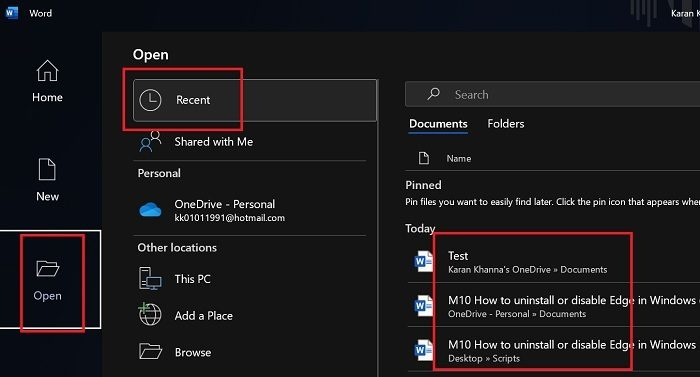
فیس بک کی کہانی آرکائیو
اگر آپ پہلے ہی اپنی دستاویز کے لیے آٹو سیو آپشن استعمال کر چکے ہیں، تو آپ اپنے کمپیوٹر پر OneDrive فولڈر سے دستاویز تک رسائی حاصل کر سکتے ہیں۔ OneDrive فولڈر کے اندر موجود دستاویزات کے فولڈر پر جائیں۔ وہاں آپ کو ترمیم شدہ دستاویز مل جائے گی۔
اس کا مطلب ہے کہ تبدیلیاں کبھی ضائع نہیں ہوئیں۔ انہیں صرف دوسری جگہ رکھا گیا تھا۔
دستاویز کو تلاش کرنے کا دوسرا طریقہ پر کلک کرنا ہے۔ فائل > کھولیں > حالیہ . حالیہ سیکشن میں دستاویزات کو چیک کریں۔
اس مسئلے کو کیسے روکا جائے؟
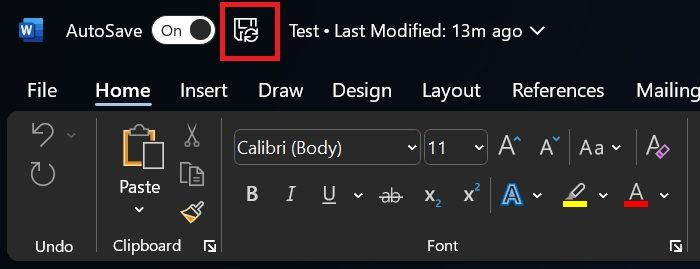
ونڈوز کے لئے آئی او ایس سمیلیٹر
اگر آپ مستقبل میں اسی مسئلے کا سامنا نہیں کرنا چاہتے ہیں، تو آپ یہ کر سکتے ہیں۔ آٹو سیو کو آن کرنے کے بعد، آپ کی دستاویز OneDrive میں محفوظ ہو جائے گی، اس لیے پریشان ہونے کی کوئی بات نہیں ہے۔ لیکن آپ بٹن پر بھی کلک کر سکتے ہیں۔ رکھو اسے مقامی طور پر اسی جگہ پر محفوظ کرنے کے لیے آٹو سیو کے آگے کی علامت۔ یہ اس وقت تک ہے جب تک کہ آپ 'فائل' مینو میں 'محفوظ کریں' کا اختیار دیکھیں۔
اس کے علاوہ، آپ کلک کر سکتے ہیں CTRL+S دستاویز کو مقامی طور پر محفوظ کرنے کے لیے۔
کیا میں MS Office دستاویز کو بازیافت کر سکتا ہوں جسے میں نے محفوظ نہیں کیا ہے؟
یہ منحصر کرتا ہے! حالیہ فائلوں کو چیک کریں کہ آیا دستاویز پہلے جگہ پر بنائی گئی تھی یا نہیں۔ اگر ایسا ہے تو، دستاویز کھولیں اور تشریف لے جائیں۔ فائل >> معلومات >> ورژن کی تاریخ . تازہ ترین ورژن چیک کریں اور اگر آپ کے پاس کافی ڈیٹا ہے تو آپ اسے بحال کر سکتے ہیں۔
کیا مائیکروسافٹ ورڈ ہر 10 منٹ میں آٹو سیو کرتا ہے؟
ہاں، مائیکروسافٹ ورڈ ہر 10 منٹ میں دستاویزات کو خود بخود محفوظ کرتا ہے۔ تاہم، اس پر بھروسہ نہ کریں۔ یہ مشورہ دیا جاتا ہے کہ 'محفوظ کریں' بٹن پر کلک کریں تاکہ دستاویز ضائع نہ ہو۔ اس کے علاوہ، آپ دستاویز کے آٹو سیو فیچر کو بھی استعمال کر سکتے ہیں۔















